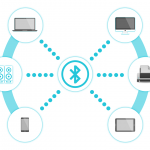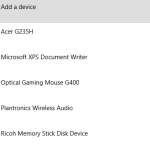要解决“蓝牙配对但未连接”的问题,请执行以下简单步骤。 让我们潜入。请知道,您不是唯一遇到此问题的人。似乎还有一些用户因配对设备无法连接而遇到此问题。 今天,我将为您提供解决此问题的步骤。 步骤1:重新启动蓝牙服务 解决此问题最简单的方法是重新启动,并让您的蓝牙相关设备在启动时自动运行。重新启动服务将重置配置。因此,请确保这些设备平稳运行而不会被中断。 1.请转到您的开始并键入:“ Run ”,然后按Enter 2.在“运行”窗口上,键入:“ services.msc ”,然后按Enter 3.现在,查找任何与蓝牙相关的服务,然后一次右键单击一项服务,然后选择“重新启动”选项。 4.再次右键单击蓝牙服务,然后选择属性 5.将启动类型设置为自动 6. 按应用和确定按钮 7. 重新启动计算机,然后检查问题是否已解决。 步骤2:检查您的蓝牙设备 要解决蓝牙配对但未连接的问题,您将需要确保设备已正确连接,启用并连接到电源插座。 1.请同时按Windows + A进入操作中心 2.按下窗口底部附近的“ 连接”按钮 3.然后,从列表中选择您的设备 ,然后检查设备是否正确配置 4.如果从列表中看不到您的设备,请确保设备已打开或插入电源插座 5.蓝牙设备打开后,您尝试查看它是否已连接到Windows 10 PC 步骤3:更新系统驱动程序 过时和丢失的驱动程序也可能是导致您的蓝牙设备无法连接到Windows 10的原因。 在这里,我建议使用Driver Reviver来更新您过时和丢失的驱动程序。 Driver Reviver将扫描您的计算机,然后更新过期和丢失的驱动程序。 免费下载DriverReviver。
我应该得到的蓝牙无线键盘,鼠标和耳机,我的电脑?Should I get Bluetooth wireless keyboard, mouse and headphones for my PC?
| 通过 Steve Horton |
|
|
有adavantages和缺点去为无线外设在电脑上或有线那些坚持。找出哪些是适合你的。
在Windows 8中修复蓝牙Fixing Bluetooth in Windows 8
| 通过 Steve Horton |
|
|
一个副作用到Windows 8是蓝牙有时会停止工作!这里有明确的修复您的笔记本电脑,所以你可以得到蓝牙再次运行。
开启蓝牙功能在Windows 8Turn On Bluetooth in Windows 8
| 通过 Steve Horton |
|
|
蓝牙水渠很多笔记本电脑的电池,所以重要的是要知道如何把它关掉再打开,然后用新的装置配对,在Windows 8。
什么是无线技术的个人电脑的类型?What are the Types of Wireless Technology for PCs?
| 通过 Steve Horton |
|
|
让我们面对现实吧:电线会造成混乱。越线你从你的笔记本电脑或台式电脑到外设,更多的混乱有,而更多的电线可以得到纠结,拉出,磨损或毁坏。值得庆幸的是,电子产品正朝着无线方向。更少的线是一件好事,对不对?当然,但并非总是如此。